Comment vérifier si un site Web est construit sur WordPress ? (5 méthodes)
Publié: 2021-10-06Vous voulez savoir comment vérifier si un site Web est construit sur WordPress ? Si oui, alors vous êtes au bon endroit pour connaître certaines de ces méthodes.
Lorsque vous tombez sur un beau site Web, vous vous demandez peut-être comment il a été créé. Et plus précisément, quel système de gestion de contenu (CMS) utilise-t-il.
La plupart des sites Web populaires sur le Web utilisent le CMS idéal, c'est-à-dire WordPress . Et en consultant un site Web, vous voudrez peut-être savoir s'il utilise WordPress ou non.
Heureusement, il existe de nombreuses façons de le faire. Dans cet article, nous vous présentons les principaux moyens qui vous aideront à savoir comment vérifier si un site Web est construit sur WordPress.
Commençons.
Pourquoi voudriez-vous savoir si un site Web utilise WordPress ?
Les raisons pour savoir si un site Web utilise WordPress ou non peuvent varier en fonction de différents facteurs.
Tout d'abord , cet article s'adresse aux personnes qui souhaitent créer un site Web à l'aide de WordPress. Supposons que vous ayez trouvé un site Web et que vous souhaitiez créer quelque chose de similaire. Ensuite, vous voudrez peut-être savoir comment vérifier si le site Web est construit sur WordPress.
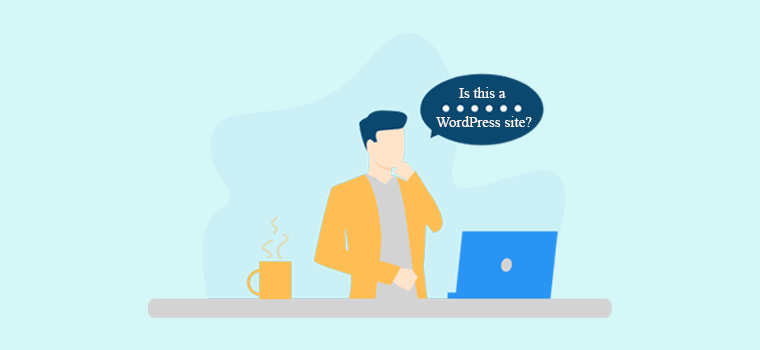
En outre, vous pouvez apprendre à devenir développeur Web. Dans ce cas, vous voudrez peut-être savoir si vous pouvez ajouter certaines fonctionnalités et fonctions à un site Web WordPress.
Ou, si vous êtes propriétaire d'un site Web, vous voudrez peut-être en savoir plus sur le site Web de votre entreprise/entreprise concurrente. Ainsi, vous pouvez vérifier s'ils utilisent WordPress ou d'autres plateformes.
Si ce n'est pas le cas, vous êtes probablement un passionné de WordPress. Ainsi, vous voudrez peut-être savoir lequel de vos sites Web préférés utilise WordPress. Et, vous avez peut-être déjà essayé de déterminer si un site Web utilise WordPress en consultant le site Web.
Mais il est assez difficile, voire impossible, de savoir exactement en faisant cela. Nous avons donc dressé une liste des méthodes à partir desquelles vous pouvez facilement savoir si le site utilise WordPress ou non.
5 méthodes pour vérifier si un site Web est construit sur WordPress
Ces dernières années, il est devenu un peu difficile d'identifier les sites Web WordPress. C'est parce qu'il existe des moyens de cacher ce fait au public.
C'est pourquoi certaines des méthodes de base peuvent ne pas être utiles pour certains sites Web. Cependant, cette liste comprend également les 5 meilleures méthodes afin que vous puissiez tester avec une autre si la première ne fonctionne pas.
Alors, sans plus tarder, allons-y.
1. Propulsé par les crédits WordPress dans le pied de page
Le moyen le plus simple de savoir s'il s'agit d'un site Web WordPress ou non est de vérifier son pied de page.
Par défaut, chaque site Web développé avec WordPress conserve les crédits WordPress sur le pied de page. Donc, s'il y a ' Powered by WordPress ' écrit dans le pied de page, alors il fonctionne sur WordPress.
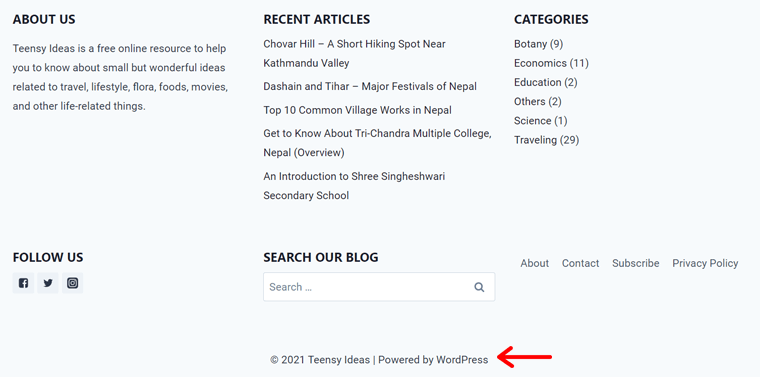
Par exemple, vous pouvez voir «Powered by WordPress» écrit sur le pied de page du site Web Teensy Ideas. Cela prouve que le site Web utilise WordPress.
Cependant, tous les sites Web WordPress peuvent ne pas avoir ce crédit WordPress. Les propriétaires de sites peuvent facilement le supprimer de leur site Web afin que les gens ne sachent pas directement qu'il a été créé à partir de WordPress. Au lieu de cela, les propriétaires de sites Web ont tendance à le remplacer en conservant les crédits de leur marque dans le pied de page.
Si vous ne voyez pas "Powered by WordPress" dans le pied de page, vous pouvez essayer la méthode suivante ci-dessous !
2. Ajoutez /wp-admin au domaine
Vous savez peut-être que chaque site Web WordPress a une page de connexion pour accéder au tableau de bord. Et vous pouvez visiter la page de connexion par défaut par 'https://example.com/wp-admin'. En utilisant cela, nous vous proposons la deuxième méthode.
Donc, ce que vous devez faire est d'ajouter ' /wp-admin /' à la fin du domaine (URL de la page d'accueil) du site Web. S'il redirige vers la page de connexion, vous pouvez déterminer que le site Web utilise WordPress.

Par exemple, si l'URL de votre site Web est ' https://example.com ', ajoutez ' /wp-admin/ ' à la fin. Après cela, ouvrez ' http://example.com/wp-admin/ '.
Maintenant, s'il affiche une page de connexion comme la capture d'écran ci-dessous, cela signifie que le site utilise WordPress.
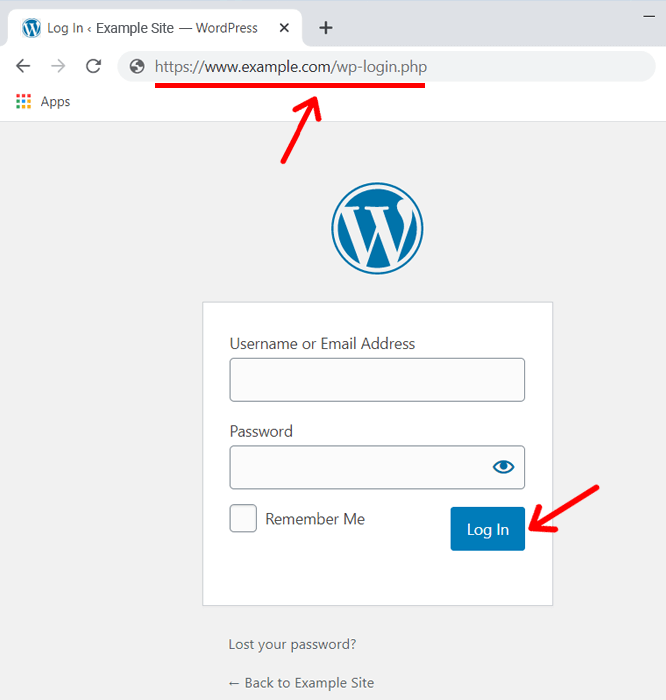
Cependant, certains sites Web WordPress masquent leur page de connexion pour des raisons de sécurité. Ainsi, vous pouvez être redirigé vers la page d'accueil ou voir une page d'erreur 404 à la place.
Si vous voyez une page d'accueil ou une page d'erreur 404, cela signifie que le site Web n'utilise pas WordPress. Ou, il se peut aussi que cette méthode ne fonctionne pas pour déterminer le fait exact. Dans ce cas, vous pouvez essayer la 3ème méthode ci-dessous.
3. Regardez sur le code source du site
Les deux méthodes ci-dessus peuvent ne pas fonctionner pour certains sites Web, mais ne vous inquiétez pas. Nous avons plus à offrir. Cette méthode suivante concerne le code source du site Web. Pour les personnes qui ne connaissent pas le code source, il s'agit de code HTML ou d'un autre code utilisé pour générer une page Web sur un navigateur.
Ici, vous devez d'abord ouvrir le code source du site Web. Pour cela, vous devez cliquer avec le bouton droit de la souris sur n'importe quelle partie du site Web à l'aide de votre souris. Ensuite, cliquez sur l'option ' Afficher la source de la page '. Ou, vous pouvez utiliser la touche de raccourci ' Ctrl+U ' du clavier pour ouvrir facilement le code source.
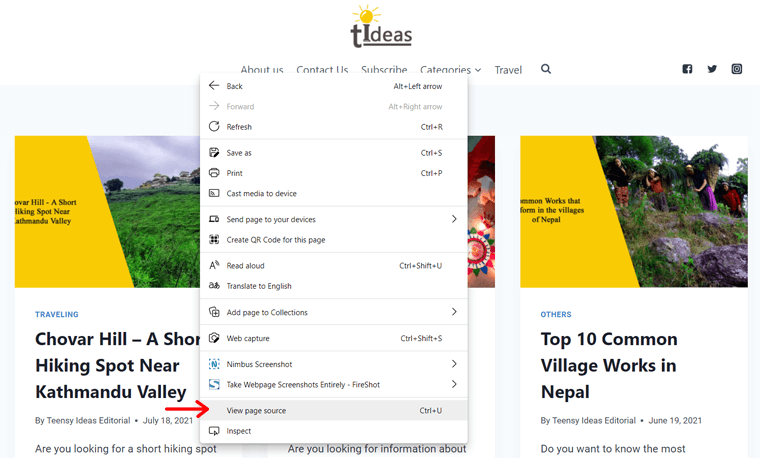
Après cela, nous vous fournirons 2 façons de savoir comment vérifier si un site Web est construit sur WordPress. Et ils utilisent uniquement le code source. Ainsi, vous pouvez consulter les étapes pour les deux manières indiquées ci-dessous.
(I) Rechercher 'wp-content'
Dans cette méthode, vous devez rechercher ' wp-content ' sur le code source. Ici, wp-content fait référence au dossier multimédia qui stocke tous les médias utilisés sur le site.
Ainsi, chaque élément téléchargé sur le site a un contenu wp pour spécifier une partie du chemin. Si vous trouvez ce chemin utilisé dans le code source, vous pouvez être sûr qu'il s'agit d'un site Web WordPress.
Pour être plus détaillé, utilisez d'abord la touche de raccourci ' Ctrl+F ' pour ouvrir la barre de recherche. Ensuite, tapez 'wp-content' ici. Dès que vous le tapez, les résultats de la recherche seront mis en surbrillance s'il y en a.
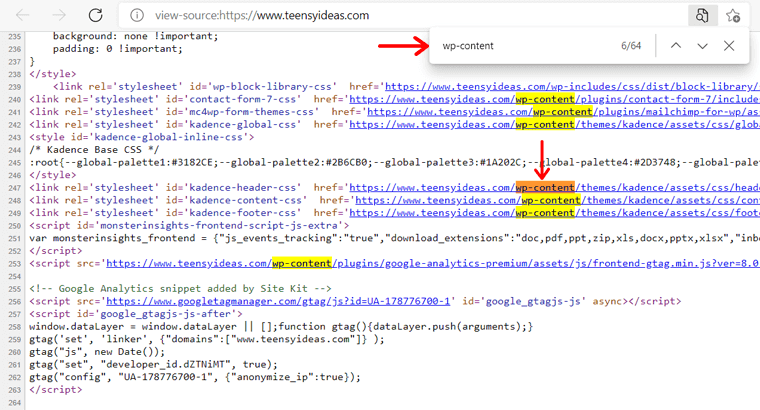
Par exemple, en faisant cela sur le site Teensy Ideas, vous pouvez voir qu'il existe des chemins trouvés pour différents médias. Cela montre que ce site Web utilise WordPress.
Ainsi, vous pouvez trouver wp-content pour spécifier le média de chemin comme l'image, la vidéo ou le thème sur le site Web que vous recherchez. Si vous trouvez l'un de ces éléments dans le code source, cela signifie que vous consultez un site Web WordPress.
(II) Rechercher la balise du générateur WordPress
La méthode suivante consiste à rechercher « WordPress » dans le code source. La principale indication d'être un site Web WordPress provient de la balise du générateur. Ici, vous ne pouvez pas seulement trouver si le site Web utilise WordPress ou non, mais aussi la version de WordPress.
Donc, tout ce que vous avez à faire est d'appuyer sur ' Ctrl+F ' sur le code source. Et puis, tapez 'WordPress'. Si vous trouvez la balise du générateur WordPress, vous pouvez confirmer qu'il s'agit d'un site WordPress.
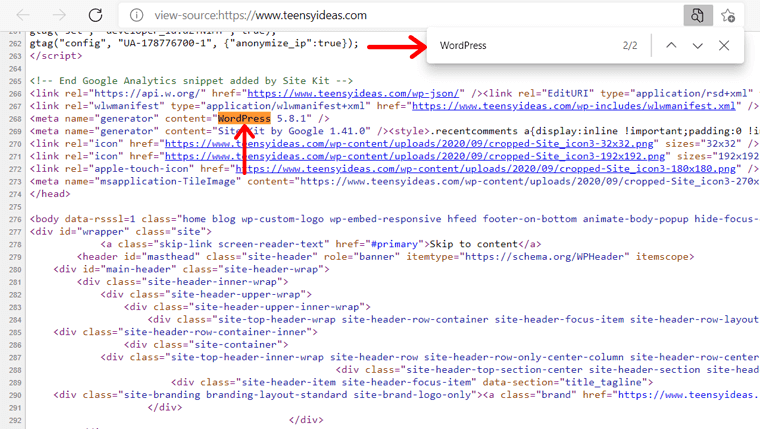
Par exemple, vous pouvez voir dans la capture d'écran ci-dessus qu'il existe une balise de générateur WordPress sur le site Web. Cela prouve également que Teensy Ideas utilise WordPress.
4. Utilisez les outils en ligne
Saviez-vous qu'il existe de nombreux outils en ligne disponibles pour vérifier si un site Web est construit sur WordPress ? Que vous le sachiez ou non, nous vous proposons ici certains des meilleurs outils en ligne gratuits pour cela.
(I) IsItWP
IsItWP est une ressource en ligne gratuite qui fournit des tutoriels, des outils, des critiques de produits et bien plus encore sur WordPress. Tous ces éléments sont importants pour vous aider à créer un site Web WordPress réussi.
Vous pouvez savoir si un site Web est construit avec WordPress ou non en utilisant cet outil IsItWP. En outre, vous pouvez connaître la plate-forme d'hébergement, le thème WordPress, les plugins WordPress et plus encore sur ce que le site WordPress utilise.
Alors, suivez les étapes ci-dessous pour savoir si le site Web utilise WordPress ou non.
Étape 1 : Ouvrez IsItWP
Tout d'abord, ouvrez le site officiel d'IsItWP c'est-à-dire isitwp.com sur votre navigateur. Ensuite, sur la page d'accueil elle-même, vous trouverez une zone de texte pour entrer le site Web dont vous souhaitez obtenir les informations.
Étape 2 : Analysez le site Web
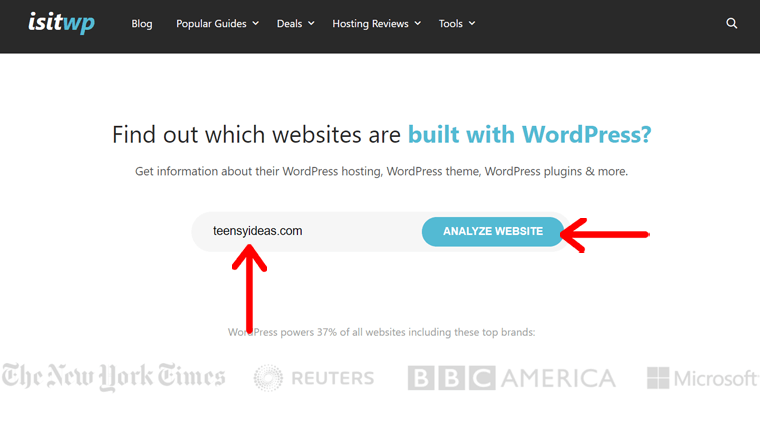
Maintenant, entrez l'URL du site Web dans la zone de texte en tapant ou en collant l'URL. Comme nous l'avons montré dans la figure en utilisant le site Web de Teensy Ideas. Et ensuite, cliquez sur le bouton " Analyser le site Web " à côté de celui-ci.
Étape 3 : Vérifiez le résultat
En quelques secondes, vous pouvez voir le résultat de l'analyse sur la même page d'accueil.
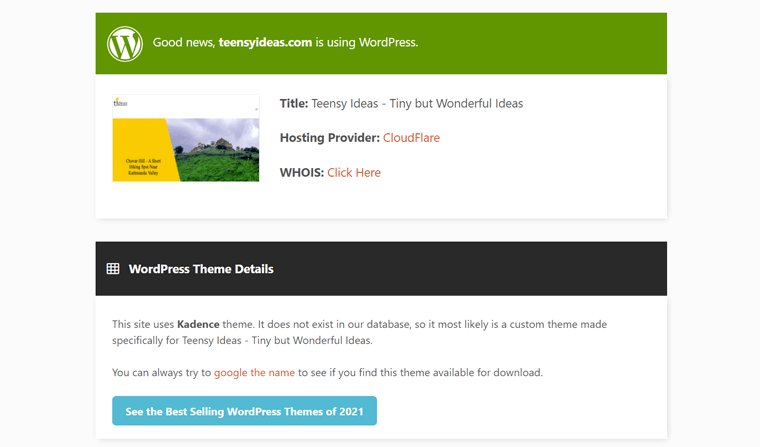
Si le site utilise WordPress, vous verrez de bonnes nouvelles sur la case verte indiquant que le site Web utilise WordPress. Vous pouvez voir que de bonnes nouvelles s'affichent lorsque vous recherchez le site Web SiteSaga.
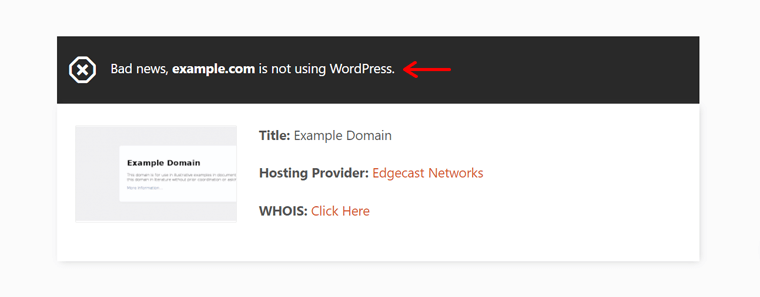
Sinon, il y aura de mauvaises nouvelles sur la boîte noire indiquant que le site Web n'utilise pas WordPress.
(II) Wappalyzer
Wappalyzer est un autre outil en ligne pour identifier les technologies utilisées sur les sites Web. Vous pouvez l'utiliser pour connaître non seulement la pile technologique d'un site Web, mais également le profil du site Web. C'est donc un outil très utile pour la génération de prospects, l'analyse de marché et la recherche de concurrents.
C'est un outil facile à utiliser à partir duquel vous pouvez en savoir plus sur le site Web que certains des autres outils en ligne. Ainsi, vous pouvez également savoir quel CMS un site Web utilise. Avec cela, vous êtes en mesure d'identifier s'il s'agit d'un site Web WordPress ou non.

Pour utiliser cet outil Wappalyzer, veuillez suivre les étapes ci-dessous :
Étape 1 : Ouvrez Wappalyzer
La première étape consiste à ouvrir le site Web de Wappalyzer sur votre navigateur avec wappalyzer.com. Sur la page d'accueil elle-même, vous pouvez voir une barre de recherche. Là, vous pouvez saisir ou coller l'URL du site Web, la technologie, le mot-clé ou l'adresse e-mail.
Étape 2 : Inscrivez-vous gratuitement
Mais avant d'utiliser l'outil, vous devez créer un compte sur Wappalyzer. Alors, pour cela, cliquez sur l'option ' S'inscrire gratuitement ' sur le côté droit de la navigation. Là, inscrivez-vous pour un compte gratuit et connectez-vous avec ce compte.
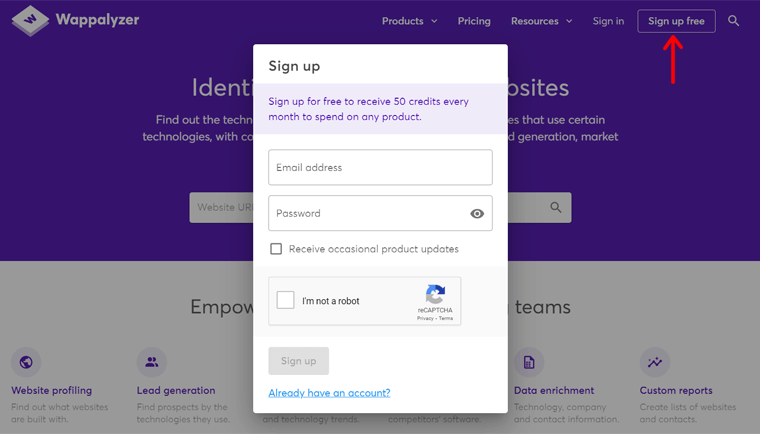
La version gratuite de Wappalyzer vous permet de rechercher jusqu'à 50 sites Web par mois. Ainsi, la création d'un compte est nécessaire.
Étape 3 : Recherchez la technologie
Il est préférable d'entrer l'URL du site Web dont vous souhaitez obtenir les informations technologiques. Ainsi, après vous être connecté, vous pouvez coller l'URL du site Web dans la barre de recherche. Par exemple, nous avons utilisé l'URL du site Web Teensy Ideas.
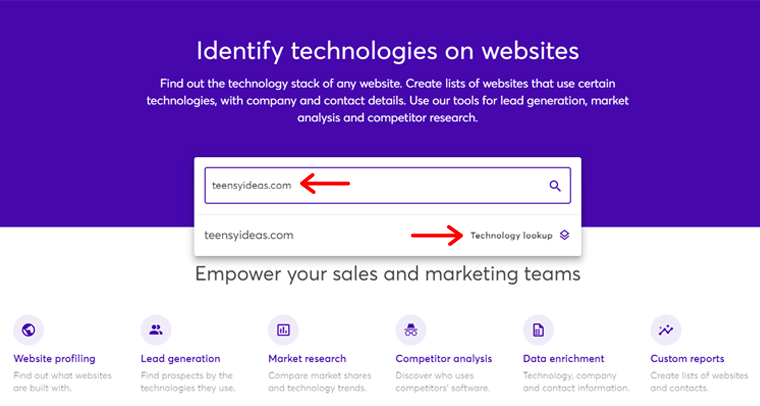
Après cela, juste en bas de la barre de recherche, vous verrez une option de liste déroulante. Il dit 'Recherche de technologie '. Donc, vous devez cliquer sur cette option.
Étape 4 : Vérifiez le résultat de la recherche
Une fois la recherche terminée, il vous redirigera vers une autre page. Là, vous pouvez voir toutes les informations sur la technologie et le site Web du site Web que vous avez entré.
Dans l'onglet ' CMS ', vous pouvez voir le nom du CMS utilisé par le site. S'il indique WordPress, vous pouvez être sûr que le site Web est construit sur WordPress. Vous pouvez également voir la version de WordPress juste à côté.
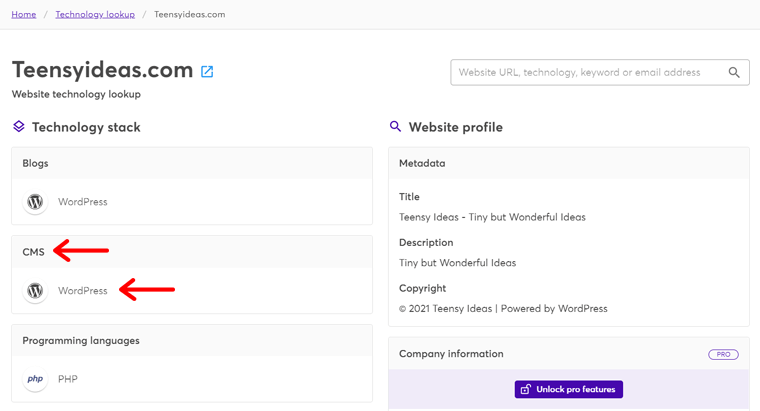
Ici, nous pouvons également voir que le CMS utilisé sur Teensy Ideas s'avère être WordPress lors de l'utilisation de cet outil.
(III) Construit avec
Vient ensuite BuiltWith, qui est un autre outil avancé pour identifier les sites Web WordPress. L'objectif principal de cet outil est d'aider les entreprises à générer des prospects, à améliorer leurs ventes et à gagner de meilleures parts de marché.
Vous verrez plusieurs onglets contenant différentes informations sur le site Web que vous souhaitez connaître sur cet outil. Il comprend le profil de la technologie, de l'entreprise, des métadonnées, etc. Cela indique que c'est un excellent outil pour trouver beaucoup de choses sur un site Web.
Ici, nous avons fourni les étapes pour utiliser cet outil. Alors, suivez-les en conséquence.
Étape 1 : Ouvrir BuiltWith
Tout d'abord, visitez builtwith.com, le site Web original de BuiltWith. Vous pouvez voir une zone de texte sur la page d'accueil. Ici, vous pouvez entrer l'adresse du site Web, le nom de la technologie ou le mot-clé.
Étape 2 : Recherchez le site Web
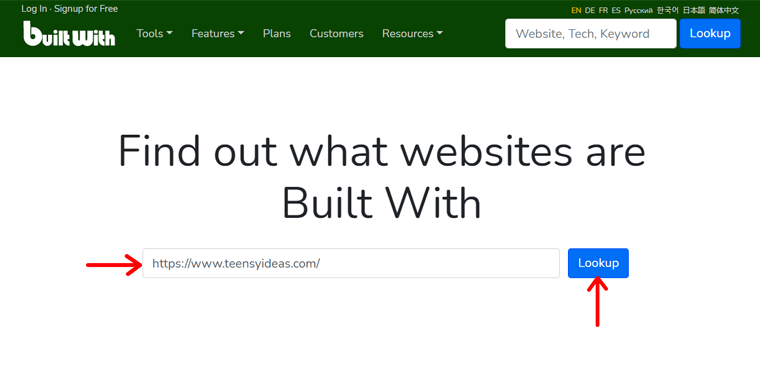
Il est recommandé de taper ou de coller l'adresse du site Web pour savoir avec quoi le site Web est construit. Comme nous avons conservé l'URL du site Web Teensy Ideas comme indiqué dans la capture d'écran ci-dessus. Donc, après avoir fait cela, l'étape suivante consiste à cliquer sur le bouton " Rechercher " juste à côté.
Étape 3 : Vérifier le profil technologique
Une nouvelle page apparaîtra après un certain temps. Là, vous pouvez voir l'ensemble de la technologie et le profil de l'entreprise.
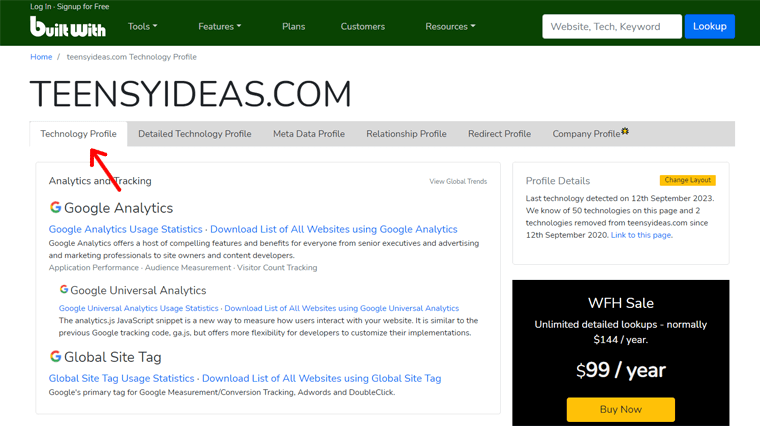
Sur l'onglet ' Profil technologique ', vous pouvez trouver une section comme 'Système de gestion de contenu '. Si vous trouvez WordPress écrit là-bas, alors le site Web est construit sur WordPress.
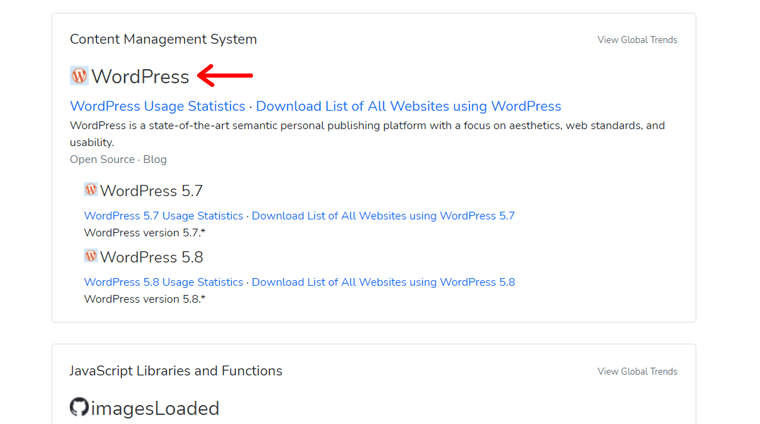
En regardant le profil technologique de Teensy Ideas, vous pouvez voir que le CMS utilisé est WordPress. Et le résultat de l'utilisation de cet outil est vrai.
Notez qu'il existe d'autres outils en ligne que vous pouvez utiliser pour vérifier si un site Web est construit sur WordPress. Ici, la liste ne contient que les meilleurs que nous recommandons vivement.
5. Utilisez les extensions de navigateur
Les méthodes mentionnées ci-dessus sont assez répétitives et prennent du temps. Vous pouvez vous sentir mal lorsque vous recherchez plusieurs sites Web à la fois.
Ainsi, l'utilisation d'une extension de navigateur peut être la meilleure solution pour gagner du temps et réduire le travail. Tout ce que vous avez à faire est d'ouvrir le site Web et de cliquer sur l'extension dans le coin droit. Ensuite, il vous montrera immédiatement si un site Web est construit sur WordPress ou non. De plus, vous pouvez également afficher d'autres éléments utilisés par le site Web.
Il existe de nombreuses extensions de navigateur de ce type disponibles pour différents navigateurs. Parmi eux, nous vous fournissons ceux que vous devez essayer.
(I) Extension de renifleur de bibliothèque
Library Sniffer est un outil de détection de technologie Web qui détecte les bibliothèques ou les frameworks JavaScript utilisés par un site Web que vous consultez. Fondamentalement, c'est une extension que vous pouvez ajouter à votre navigateur et connaître les sites Web en détail.
Cette extension est disponible sur Google Chrome et maintenant vous pouvez également la trouver sur Microsoft Edge. En plus de savoir si un site Web utilise WordPress ou non, vous pouvez trouver des tonnes de choses sur le site. Tels que des informations sur Google Analytics, jQuery, Font Awesome, etc.
Utiliser Library Sniffer revient à utiliser n'importe quelle autre extension que vous auriez pu utiliser. Cependant, nous vous fournissons un aperçu rapide des étapes pour l'utiliser ci-dessous.
Étape 1 : Rechercher l'extension
Tout d'abord, ouvrez la boutique des modules complémentaires Microsoft Edge (Microsoft Edge) ou Chrome Web Store (Google Chrome). Ensuite, vous verrez une barre de recherche sur le côté gauche. Là, tapez ' Library Sniffer ' et appuyez sur Entrée sur le clavier.
Étape 2 : Ajouter à Chrome
Dans un moment, vous obtiendrez les résultats de la recherche. En haut, vous pouvez voir l'extension ' Library Sniffer '. Sur son côté droit, il y a un bouton " Obtenir ", alors cliquez dessus.
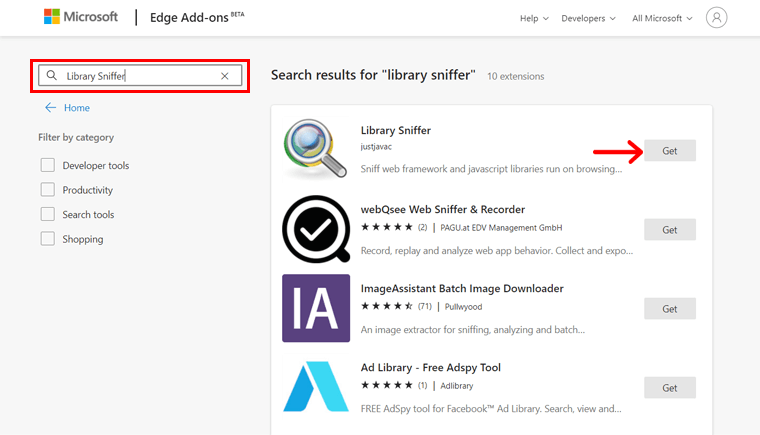
Après cela, une boîte de confirmation apparaît où vous devez cliquer sur le bouton " Ajouter une extension ". Ensuite, il faudra un certain temps pour ajouter cette extension à votre navigateur.
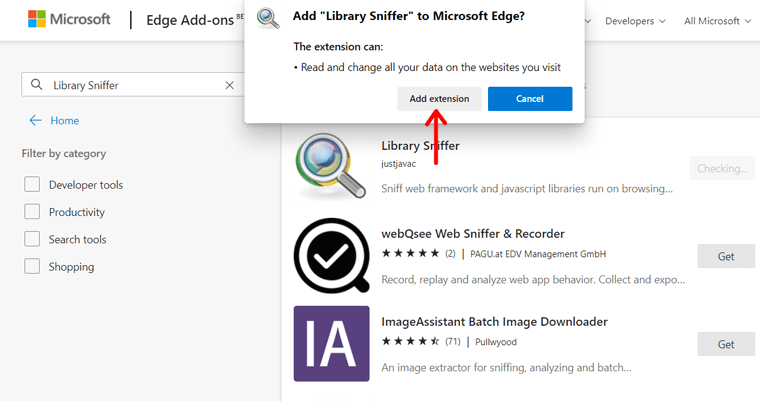
Une fois l'extension ajoutée, vous pouvez maintenant l'épingler sur le navigateur. Ce faisant, vous pouvez l'utiliser facilement depuis le côté droit du navigateur.
Étape 3 : Utiliser l'extension
Maintenant, vous pouvez visiter le site Web dont vous recherchez les informations. Si le site Web utilise WordPress, l'icône de l'extension devient celle de WordPress. Vous pouvez également en savoir plus sur la version de WordPress et d'autres informations en cliquant simplement sur l'extension.
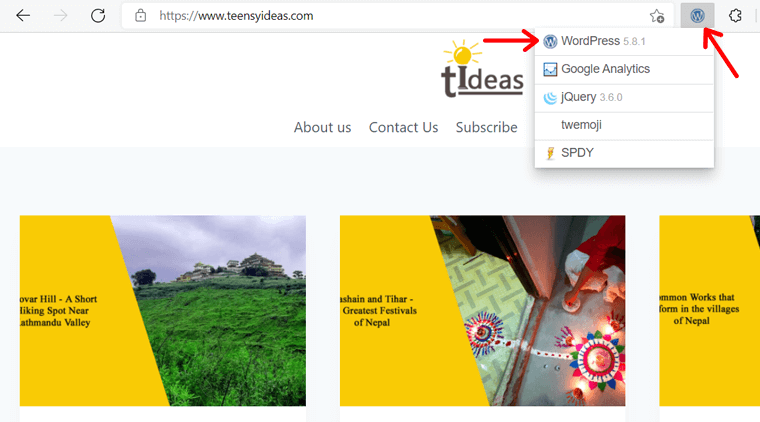
Par exemple, vous pouvez voir sur la figure ci-dessus qu'à l'ouverture de teensyideas.com, l'icône change pour celle de WordPress. Cela indique que ce site Web est construit sur WordPress.
Ainsi, à partir de maintenant, vous pouvez facilement savoir si un site Web est construit sur WordPress ou non en un seul clic. N'est-ce pas très facile ?
(II) Complément BuiltWith
Si vous souhaitez un module complémentaire pour d'autres navigateurs tels que Microsoft Edge ou Firefox, utilisez BuiltWith. Oui, c'est le même outil que nous avions mentionné auparavant. Cette fois, c'est sous la forme d'une extension que vous pouvez facilement utiliser sans visiter son site Web.
Toutes les fonctionnalités de cet add-on sont similaires à celles de l'outil en ligne. Mais comme toute autre extension, vous saurez si un site Web utilise WordPress ou non automatiquement en utilisant ce module complémentaire.
Les étapes pour l'utiliser sont également similaires à ce que nous avions discuté pour l'extension Library Sniffer. Alors, suivez les étapes ci-dessous pour commencer rapidement.
Étape 1 : Rechercher le module complémentaire sur Microsoft Edge
Tout d'abord, ouvrez le magasin de modules complémentaires Microsoft Edge sur le navigateur Microsoft Edge. Là, vous pouvez voir une barre de recherche sur le côté gauche. Dans cette barre de recherche, tapez ' BuiltWith ' et appuyez sur le clavier Entrée.
Étape 2 : Ajouter au navigateur
Ensuite, il redirigera vers la page des résultats de recherche. Vous y trouverez le module complémentaire « BuiltWith Technology Profiler ». Sur le côté droit de celui-ci, vous verrez un bouton " Obtenir " sur lequel vous devez cliquer.
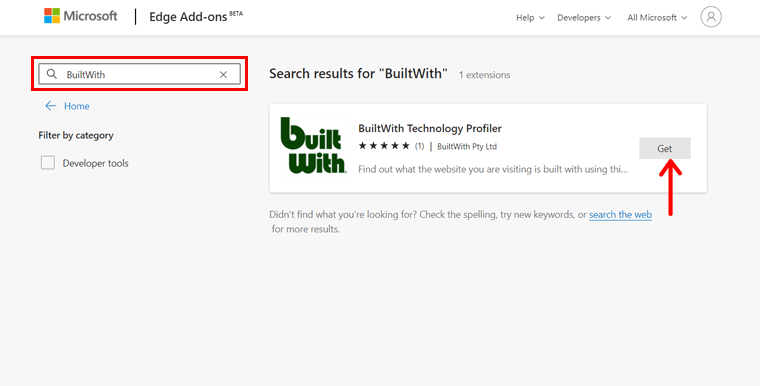
Après cela, vous recevrez une boîte de confirmation et dans celle-ci, vous devrez cliquer sur le bouton « Ajouter une extension ». En faisant cela, le module complémentaire sera automatiquement ajouté à votre navigateur.
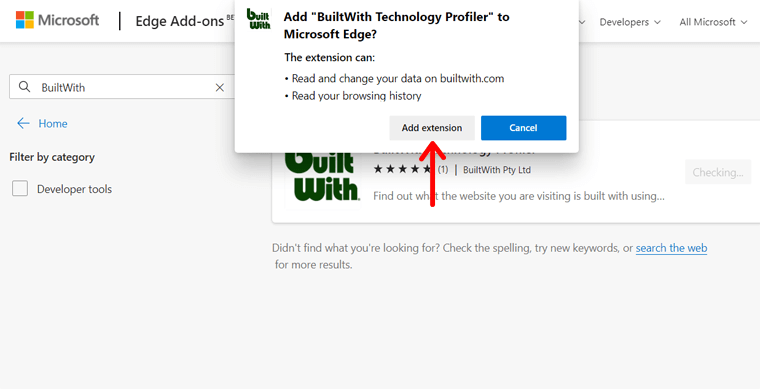
Étape 3 : Utiliser le module complémentaire
Il est temps de voir si le site Web utilise WordPress ou non. Donc, d'abord, ouvrez le site Web, puis cliquez sur l'icône BuiltWith sur le côté droit de votre navigateur.
Là, vous pouvez trouver le CMS utilisé par le site Web dans la section ' Système de gestion de contenu ' de l'onglet ' Tech '. S'il indique WordPress, vous saurez que vous consultez un site Web WordPress.
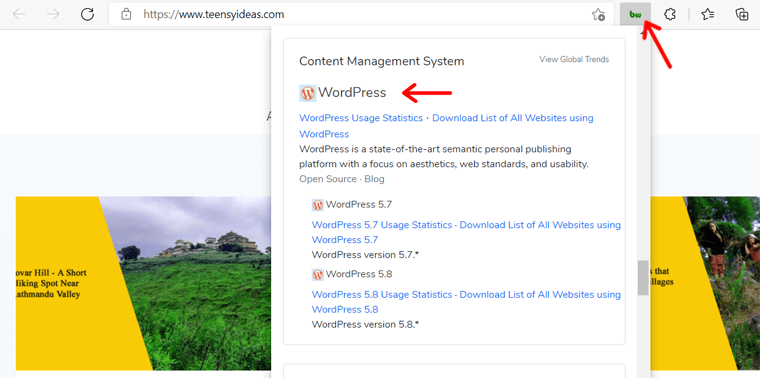
Ici, vous pouvez voir que lorsque nous ouvrons le site Web Teensy Ideas, le résultat du CMS s'avère être WordPress. Cela montre que l'extension fonctionne parfaitement bien.
Notez que d'autres extensions de navigateur sont également disponibles. Mais, ici, la liste contient ceux que nous recommandons fortement.
Conclusion
WordPress vous permet de créer tout type de site Web, y compris des blogs personnels, des sites de portefeuille, des sites de commerce électronique et bien d'autres. Pour cette raison, la plupart des sites Web les mieux classés fonctionnent sur WordPress et ont conduit à sa popularité croissante.
De plus, WordPress vous offre le meilleur moyen de diffuser votre contenu à votre public. C'est grâce à son excellent design et à ses options de personnalisation faciles que même les personnes non averties en matière de technologie peuvent créer un site Web réussi. C'est pourquoi les gens ont tendance à passer à WordPress à partir d'autres plateformes.
Gardant cela à l'esprit, nous avons répertorié ici les meilleures méthodes pour vérifier si un site Web est construit sur WordPress. Parmi toutes ces méthodes, nous vous recommandons fortement d'utiliser des extensions de navigateur ou des outils en ligne pour obtenir un résultat précis en moins de temps.
S'il y a une question que vous souhaitez poser, postez-la dans la section des commentaires. Nous vous répondrons avec vos réponses en un rien de temps.
De plus, nous voulons que vous lisiez certains de nos articles sur pourquoi et comment mettre à jour votre WordPress vers la dernière version et comment démarrer un blog et gagner de l'argent.
Pour continuer à lire notre article, suivez-nous sur nos réseaux sociaux Facebook et Twitter.
